11 советов по настройке новых Apple Watch
Они могут быть небольшими, но ваши Apple Watch, тем не менее, мощные, и вы сможете использовать их прямо из коробки. Но, как и в случае со многими подобными технологиями, игра с настройками может сделать ваше устройство еще более полезным, поэтому давайте посмотрим, что вам следует делать после того, как вы изучите основы настройки Apple Watch. Здесь мы рассмотрим 11 простых советов, которые не только улучшат внешний вид вашего устройства, но и облегчат навигацию и обеспечат заботу о вашем здоровье. Большинство из этих советов будут работать через сами часы, тогда как для некоторых вам понадобится взять с собой iPhone. Мы также рассмотрели некоторые функции, характерные для watchOS 10.2.
11 советов по настройке новых Apple Watch
Если вы купили новые Apple Watch, все эти советы вам подойдут.
1. Установите фотографию или портрет в качестве циферблата.
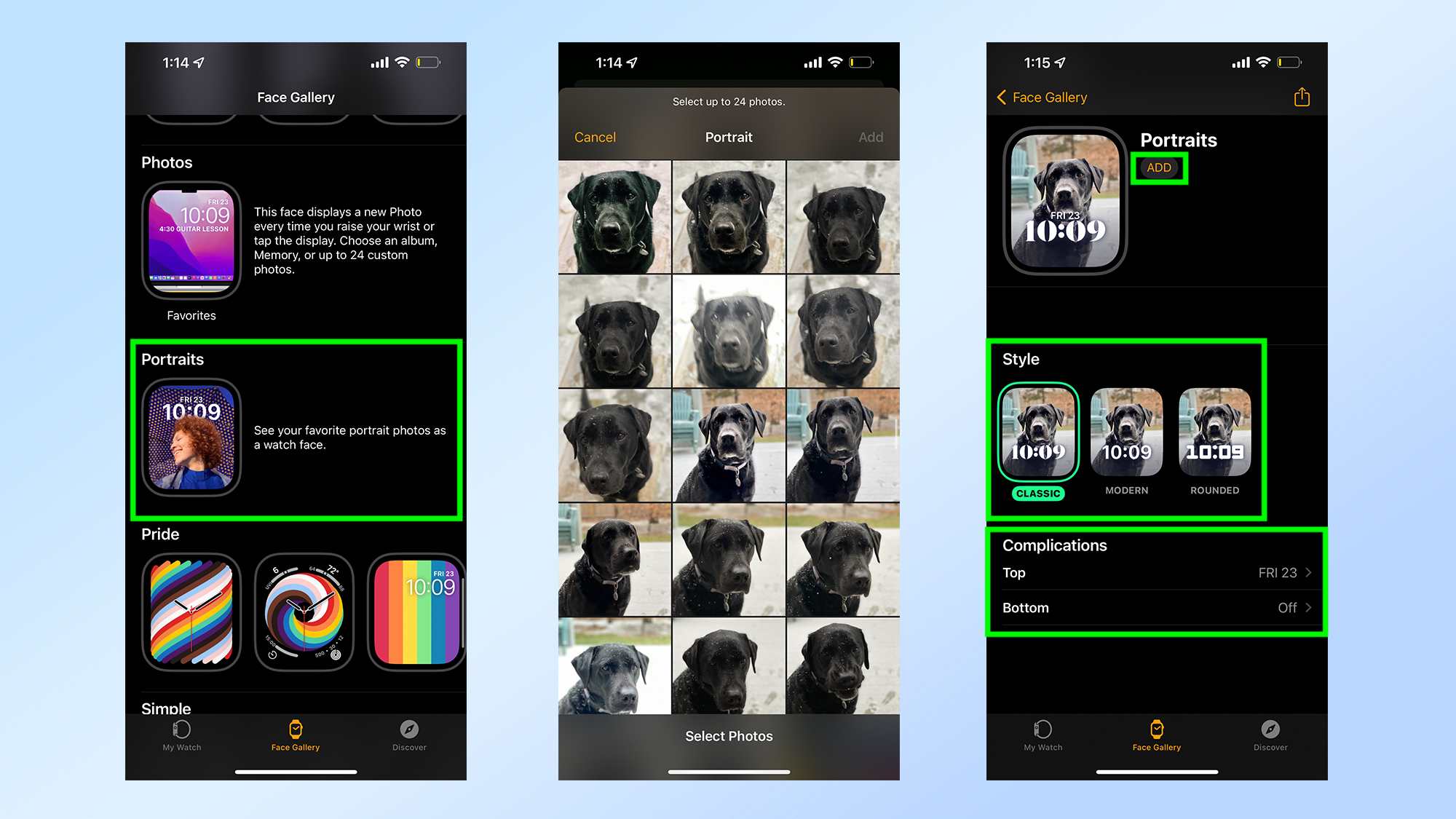
(Изображение: © Future) Хотя по умолчанию вам доступен ряд циферблатов Apple Watch, возможно, вам захочется немного персонализировать свои часы. К счастью, научиться использовать фотографию в качестве циферблата Apple Watch легко. Откройте приложение Apple Watch на своем iPhone и коснитесь «Галерея лиц». Затем нажмите «Фотографии», затем выберите источник фотографий и фотографии, которые вы хотите использовать. Вернитесь на вкладку «Мои часы» и выберите свою фотографию. Вы также можете использовать портреты в качестве лиц. Вместо выбора фотографий в галерее лиц выберите «Портреты», затем повторите шаги, описанные выше.
2. Настройте Сири
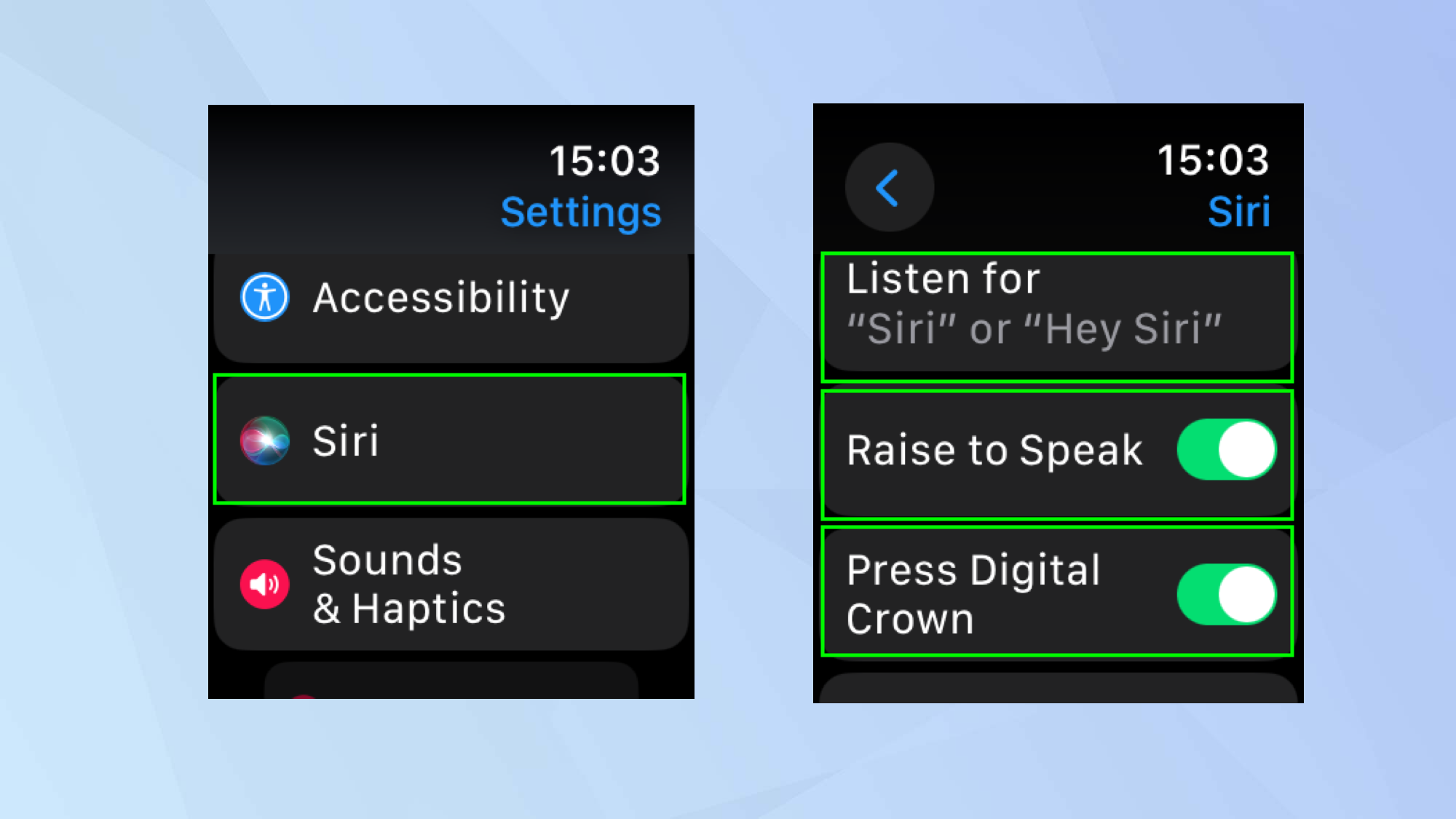
(Изображение: © Future) Siri хорошо работает на Apple Watch, потому что прямое взаимодействие с маленьким дисплеем иногда может быть затруднительным — подавать голосовые команды намного проще. Однако вы можете определить, как активируется Siri, если зайдете в «Настройки» и выберите Siri. Вы можете выбрать слова действия — «Привет, Siri» или план «Siri» — и вы можете переключить «Поднять, чтобы говорить» или «Нажать цифровую корону», если вы хотите, чтобы эти методы также вызывали Siri (поднять, чтобы говорить, означает, что Siri начнет слушать если вы поднесете часы близко ко рту).
3. Организуйте свои приложения
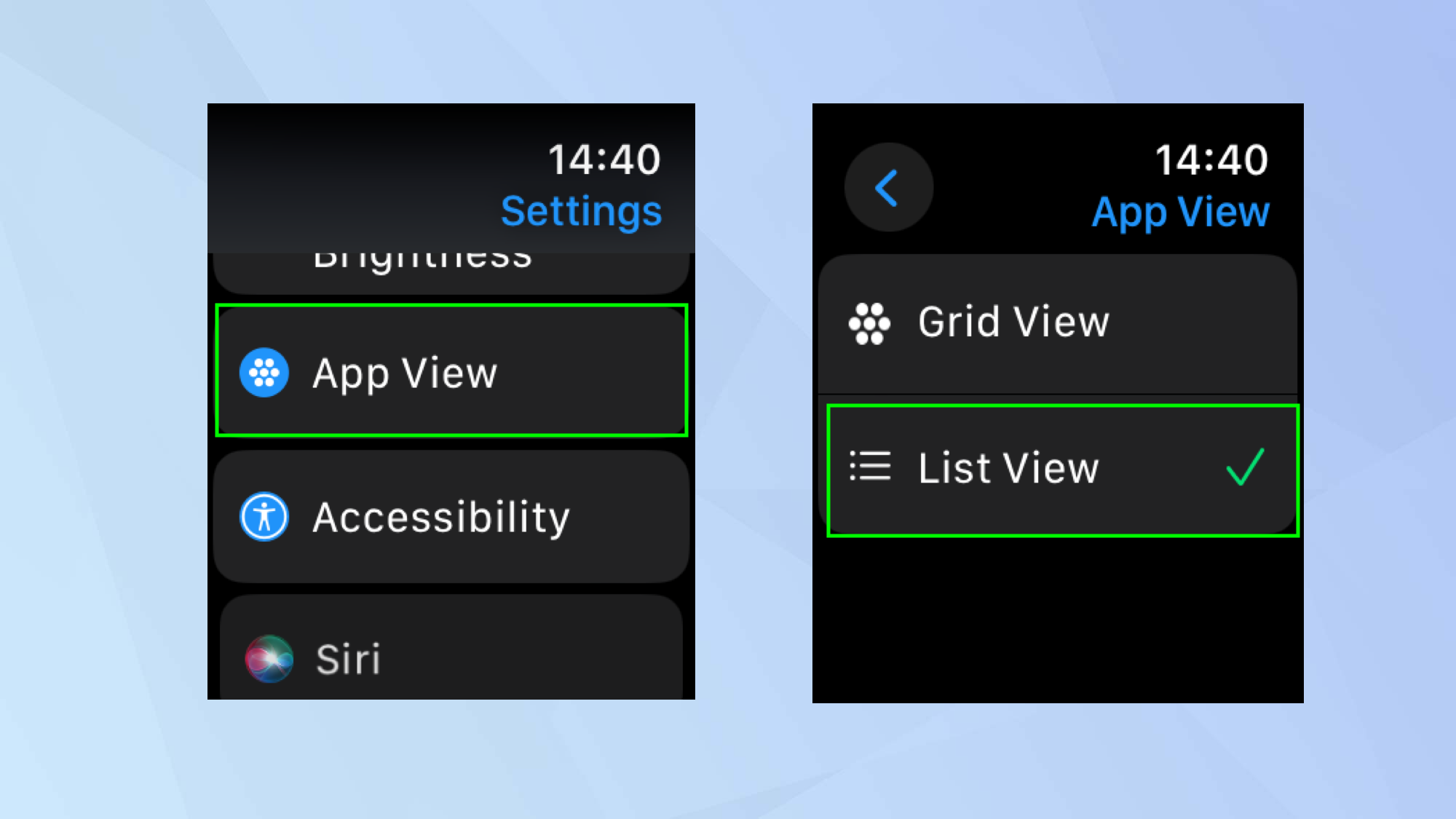
(Изображение: © Future) Вы можете обнаружить, что по крошечным значкам на дисплее Apple Watch сложно ориентироваться или что у вас большие пальцы, и вы продолжаете нажимать не на те. Вы можете переключиться с представления сетки, как оно вызывается, на представление списка. При этом приложения отображаются в списке в алфавитном порядке, что позволяет вам прокручивать вниз и находить то, что вам нужно. Для этого откройте приложение «Настройки» и нажмите «Просмотр приложений», затем выберите «Просмотр списка». Если вам это не нравится, прокрутите список вниз и нажмите «Вид в виде сетки», чтобы вернуться к предыдущему виду.
4. Измените время, в течение которого приложения остаются открытыми
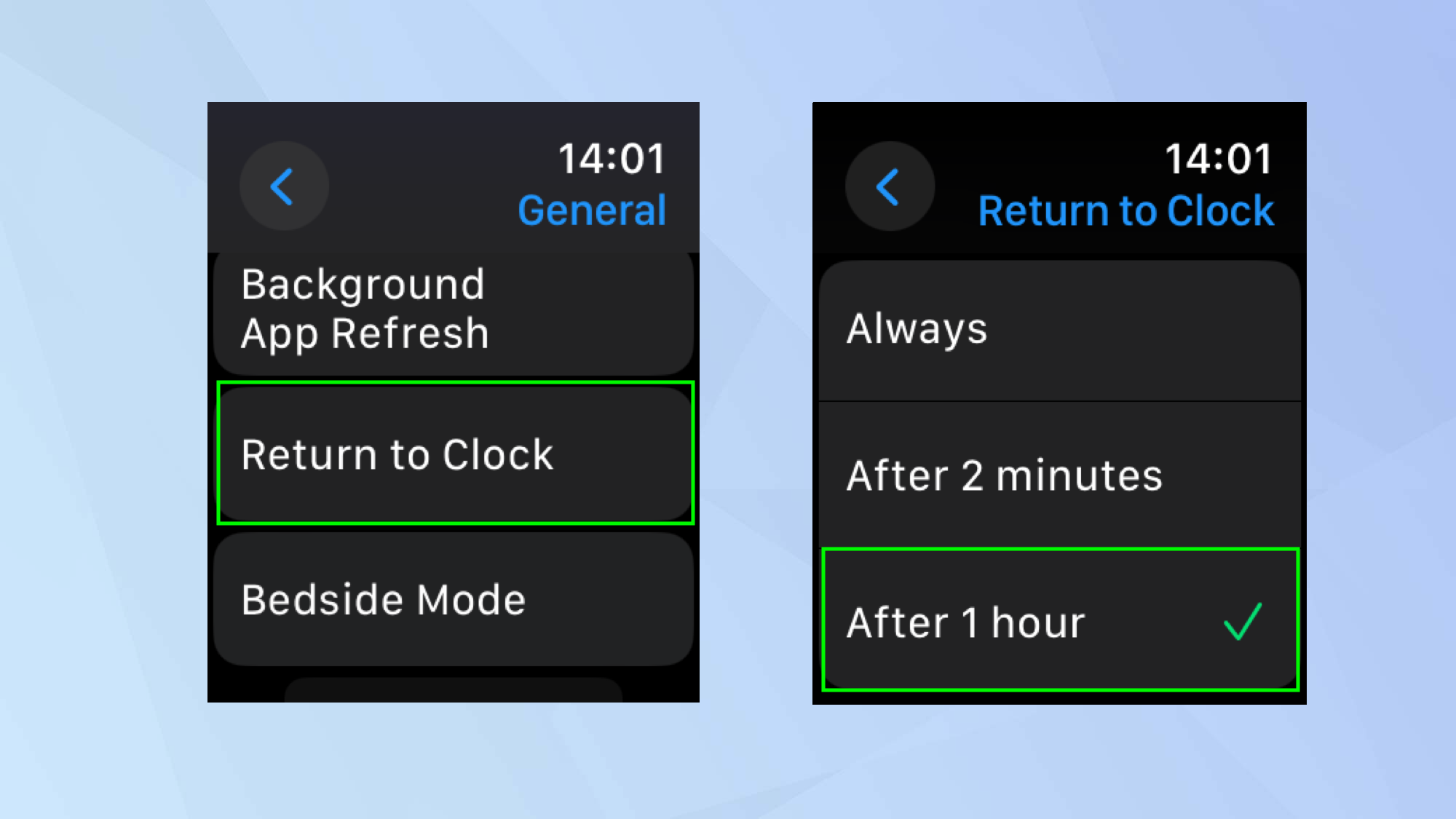
(Изображение: © Future) Одна из самых неприятных особенностей Apple Watch — то, как быстро устройство возвращается к циферблату, когда у вас открыто приложение. По умолчанию установлено значение в две минуты, которое начинается, когда ваше запястье опущено или часы находятся в режиме ожидания. Если вы откроете приложение «Настройки», выберите «Основные», а затем выберите «Вернуться к часам», вы можете изменить это. Выберите «Всегда» или «Через 1 час» или прокрутите вниз и настройте часы для отдельных приложений.
5. Оставьте след
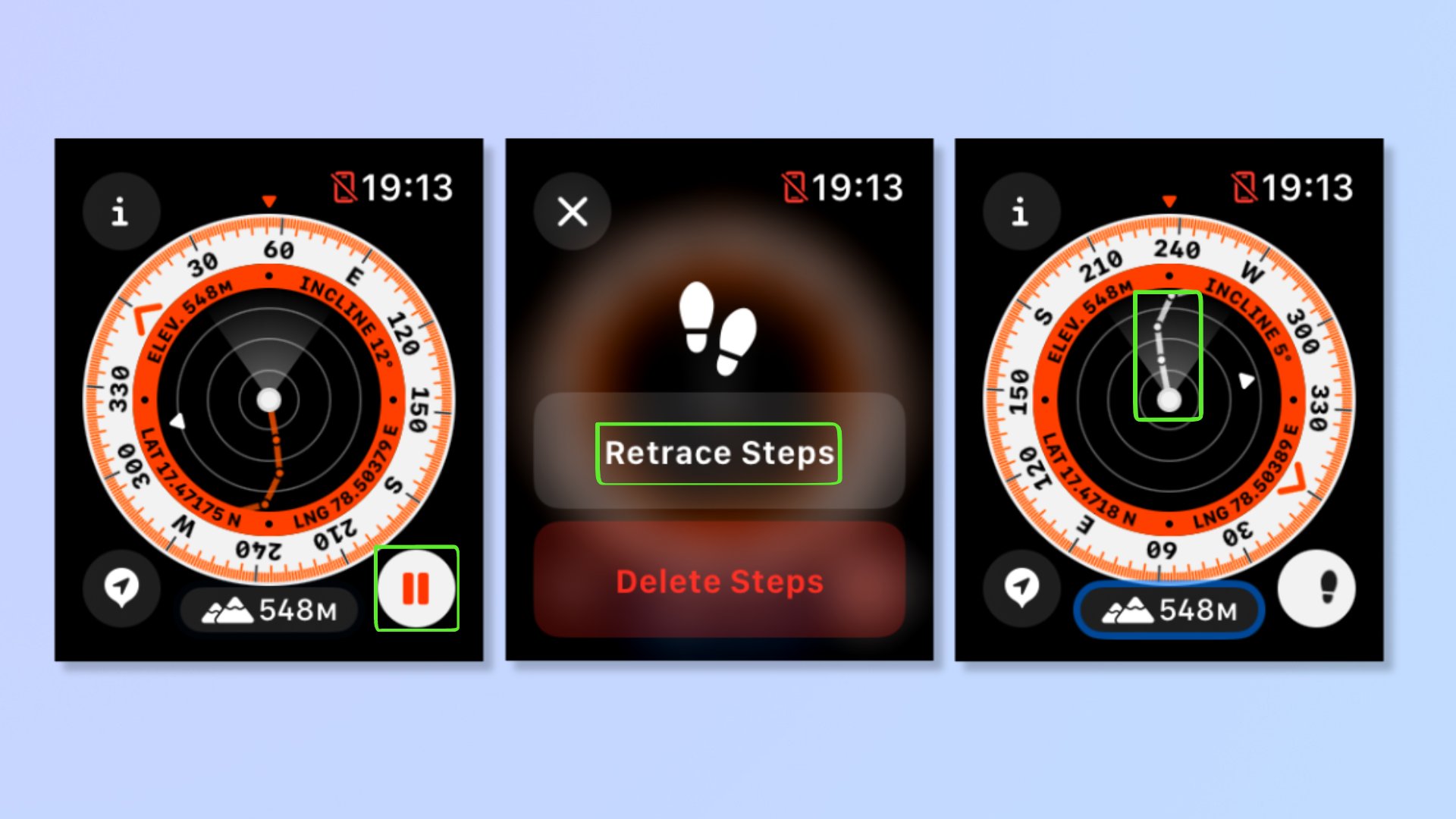
(Изображение: © Future) Если вы находитесь в новом месте и боитесь заблудиться, вам не нужно бояться. Если вы знаете, как использовать функцию обратного отслеживания Apple Watch, вы можете оставить цифровой навигационный след, который позволит вам точно отслеживать свои шаги с помощью приложения «Компас». Для этого откройте приложение «Компас» и коснитесь значка ног (внизу справа), чтобы начать обратный путь. Кроме того, вы можете запустить Backtrack мгновенно, просто нажав и удерживая боковую кнопку и проведя пальцем вправо по Compass Backtrack. Теперь отправляйтесь в приключение и, когда будете готовы, нажмите кнопку паузы на компасе. Нажмите «Повторить шаги», а затем следуйте указаниям компаса по навигации.
6. Включить обнаружение падения
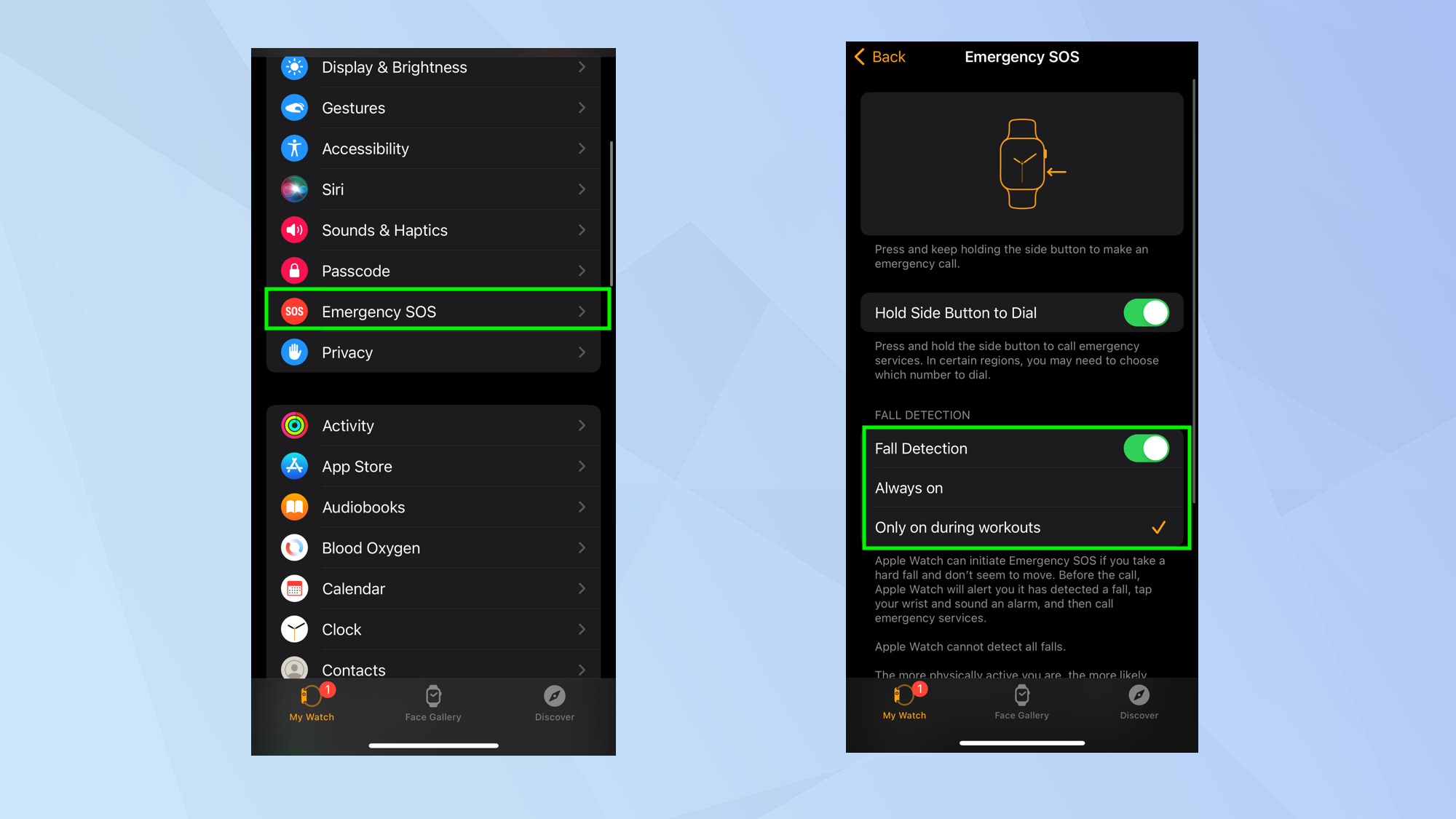
(Изображение: © Future) Функция «Обнаружение падения» доступна любому человеку старше 18 лет и автоматически включится, если вам исполнилось 55 лет и вы указали свой возраст при настройке Apple Watch или приложения «Здоровье». Если вы боитесь, что это вас не защитит, включите обнаружение падения вручную. Для этого вам нужно будет использовать приложение Watch на вашем iPhone. Запустите приложение Watch и перейдите на вкладку «Мои часы». Затем выберите «Экстренный вызов SOS» и включите «Обнаружение падения». Вы можете настроить его так, чтобы он работал только во время тренировок или был включен всегда. Если вы попали в беду, прозвучит звуковой сигнал, и ваши часы также смогут вызвать службы экстренной помощи.
7. Отключите звуковые оповещения.
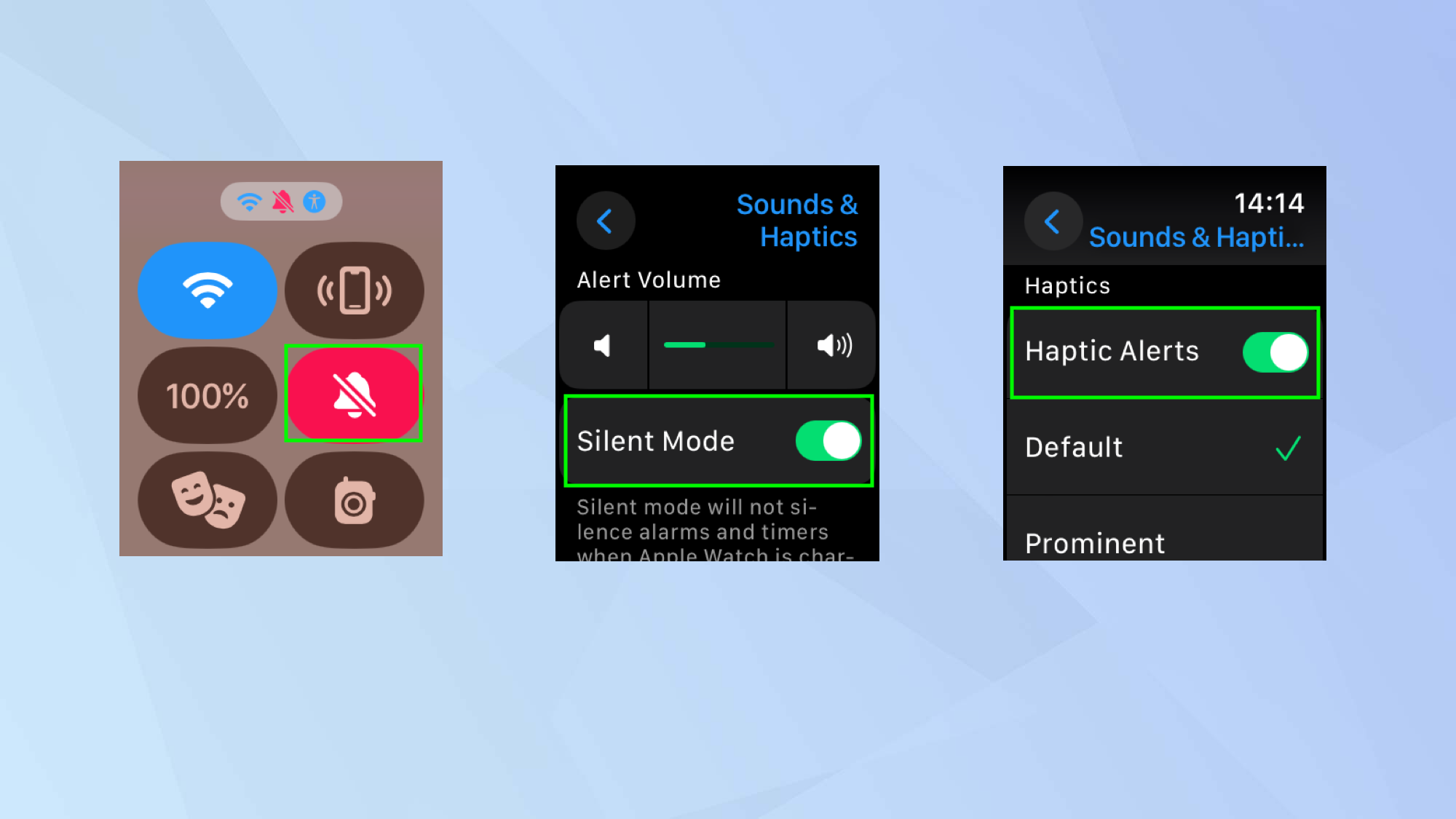
(Изображение: © Future) В общем, звуковые оповещения на Apple Watch могут раздражать, поэтому, если вы хотите, чтобы носимое устройство не постоянно пинговало, либо уменьшите громкость, либо переключитесь в беззвучный режим и вместо этого положитесь на вибрацию часов. Есть два основных способа сделать это. Сначала вы можете нажать боковую кнопку, чтобы открыть Центр управления, и нажать значок колокольчика. Во-вторых, вы можете открыть приложение «Настройки» на Apple Watch, выбрать «Звуки и тактильные ощущения» и включить «Беззвучный режим». Если вы затем прокрутите вниз, вы сможете убедиться, что тактильные ощущения активны.
8. Контролируйте прием любых лекарств
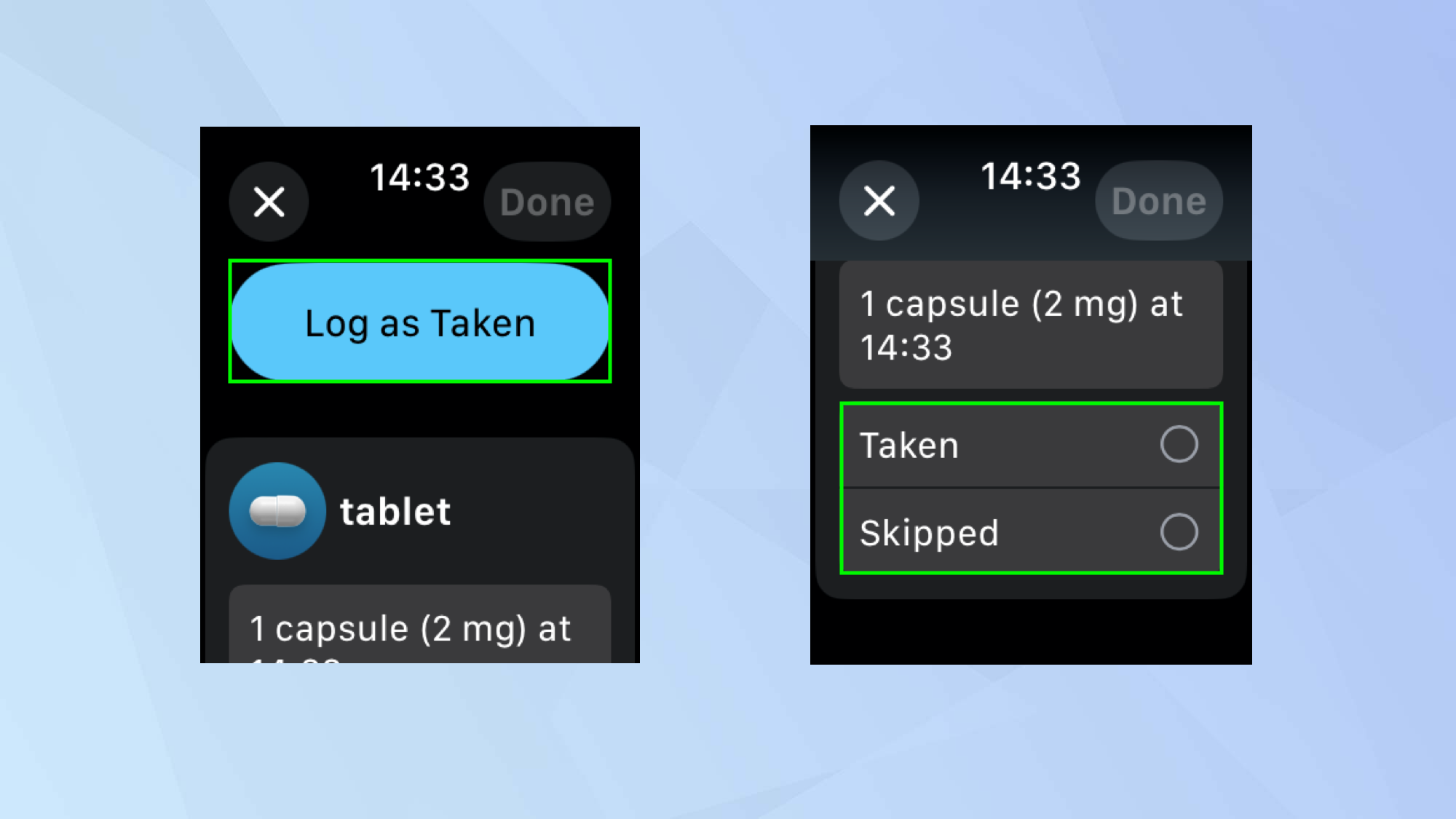
(Изображение: © Future) Если вы принимаете лекарства, вы можете получать напоминания на Apple Watch. Для этого сначала узнайте, как настроить «Лекарства» на iPhone, а затем откройте приложение «Лекарства» на Apple Watch. Вы можете нажать на одно из своих лекарств и зарегистрировать его как принятое или прокрутить страницу и указать, что оно было пропущено. Если у вас установлена watchOS 10.2 или более поздней версии, вы также можете сказать: «Привет, Siri, запиши в журнал мои (время) лекарства как принятые».
9. Установите таймер мытья рук.
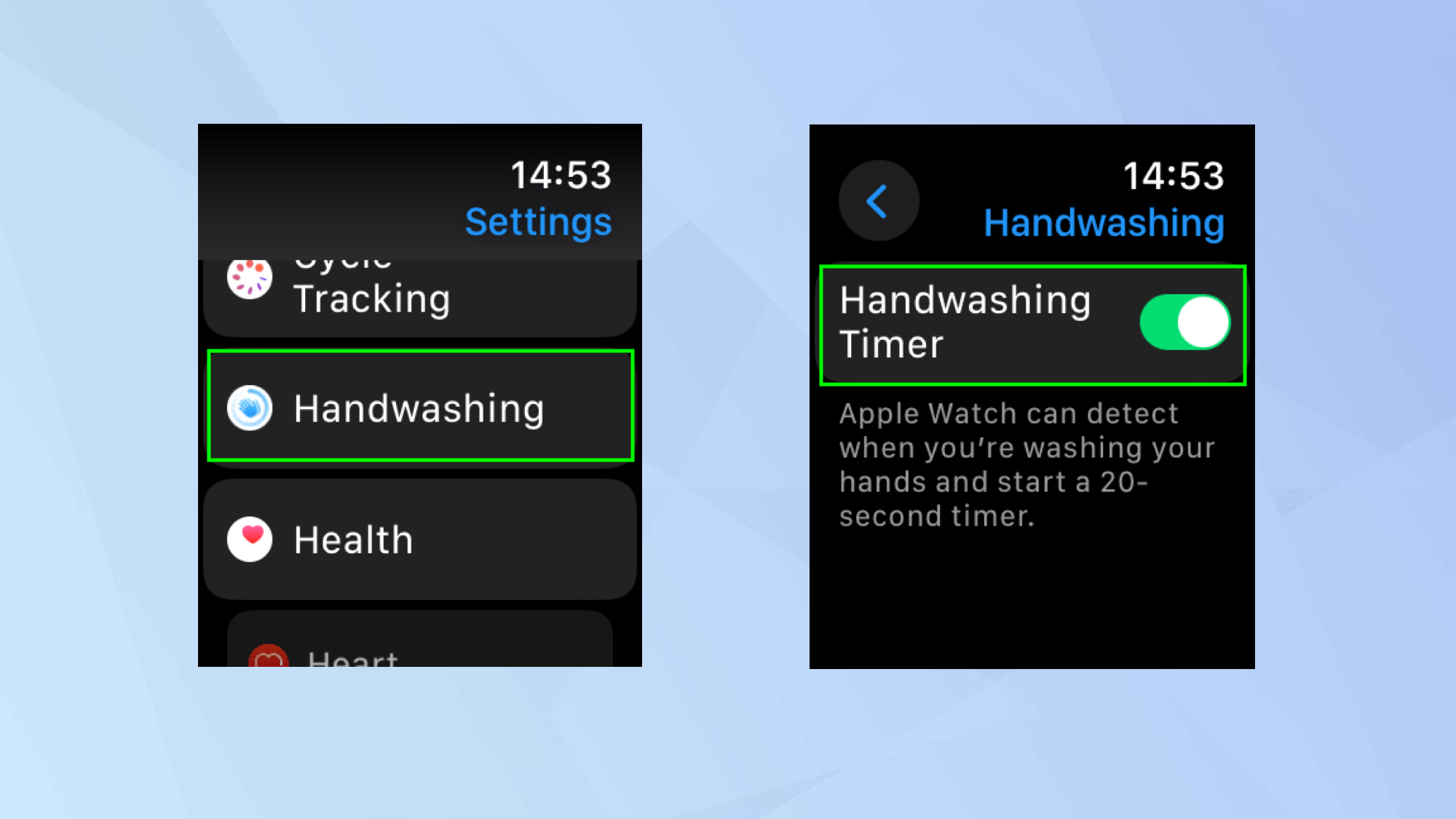
(Изображение: © Future) Если пандемия Covid нас чему-то и научила, так это необходимости хотя бы содержать руки в чистоте. Общий совет заключается в том, что вы моете руки в течение 20 секунд, чтобы удалить вредные микробы, но вместо того, чтобы считать вручную, вы можете заставить часы сделать всю тяжелую работу за вас. Просто запустите приложение «Настройки» на Apple Watch и нажмите «Мытье рук». Затем включите таймер мытья рук. Ваше носимое устройство будет работать, когда вы моете руки, и сообщит вам, когда истечет 20 секунд.
10. Защитите свой слух
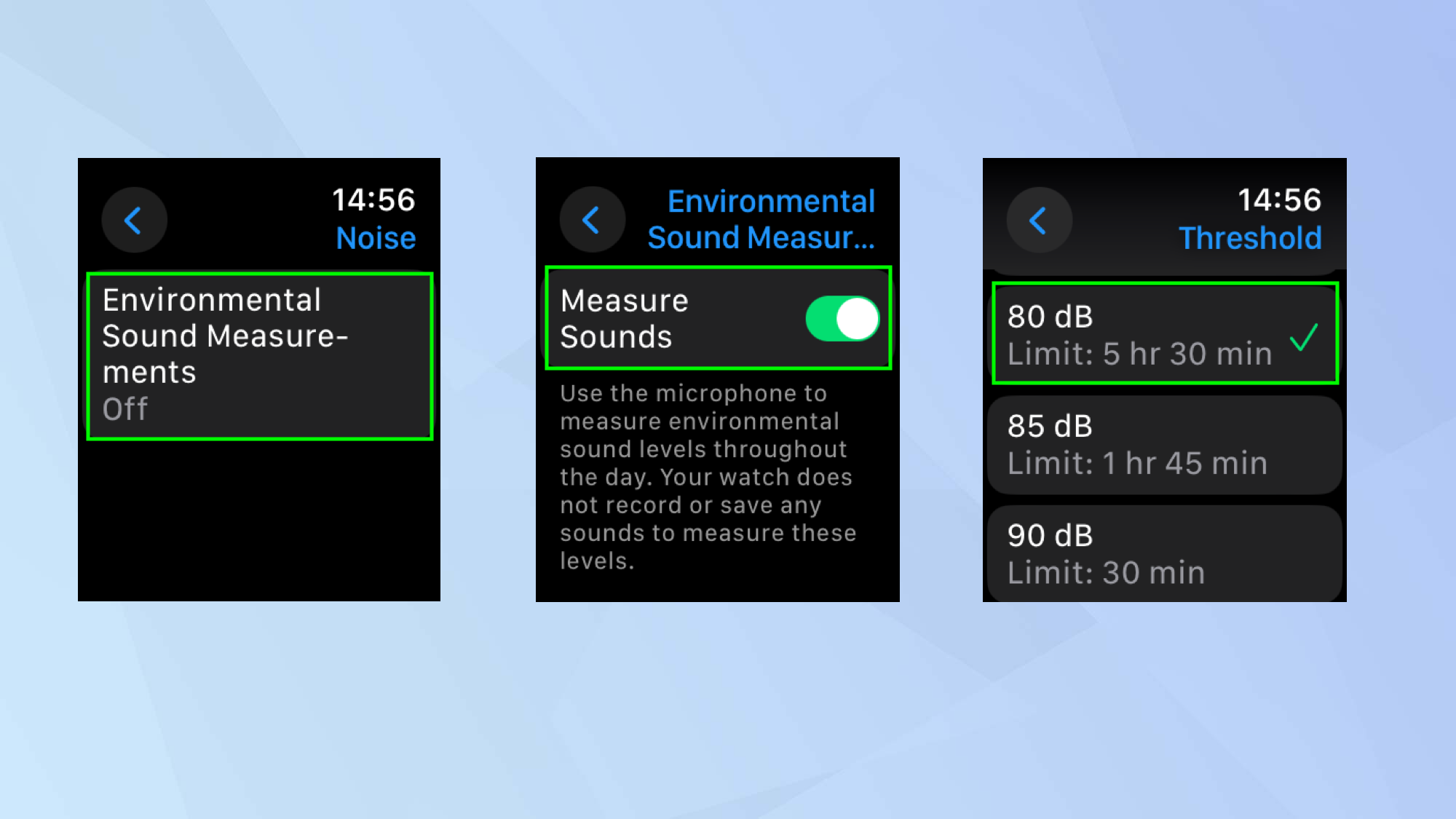
(Изображение: © Future) Ваше устройство также может распознавать звуки и предупреждать вас, если вокруг слишком шумно и есть опасность повредить ваши уши. Это происходит с помощью микрофона Apple Watch, и вы можете установить порог в децибелах в соответствии со своими потребностями. Просто запустите приложение «Настройки» и выберите «Шум», затем выберите «Измерения шума окружающей среды». Теперь включите «Измерение звука» и вернитесь к «Уведомления о шуме». Установите уровень децибел из списка опций, и все готово.
11. Измените размер текста
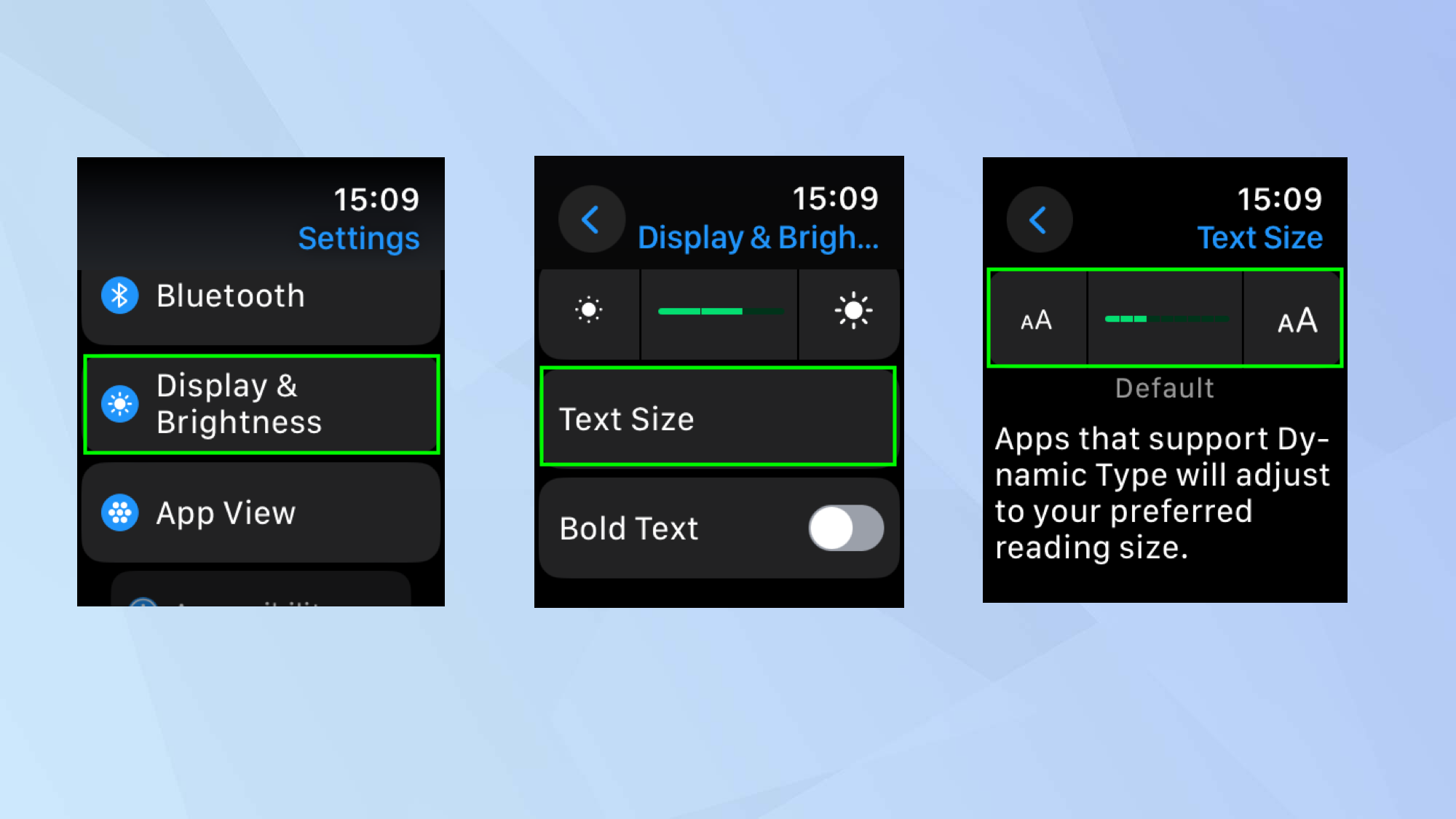
(Изображение: © Future) Если вам сложно видеть экран Apple Watch, возможно, вам захочется увеличить текст. Для этого перейдите в «Настройки», выберите «Экран и яркость» и нажмите «Размер текста». Поверните цифровую корону, чтобы увеличить или уменьшить текст. Если вы затем вернетесь назад, вы также можете выбрать жирный текст. Слова теперь должны читаться намного легче. Это не все, что вы можете делать с Apple Watch. У нас есть огромный выбор обучающих материалов, которые помогут вам максимально эффективно использовать носимые устройства. Почему бы не узнать, как использовать жест «Двойное касание» на Apple Watch, как управлять Apple Watch с помощью жестов рук и как вручную добавить фитнес-тренировку на Apple Watch. Лучшие на сегодняшний день предложения Apple AirPods Pro 2-го поколения.
![]()






